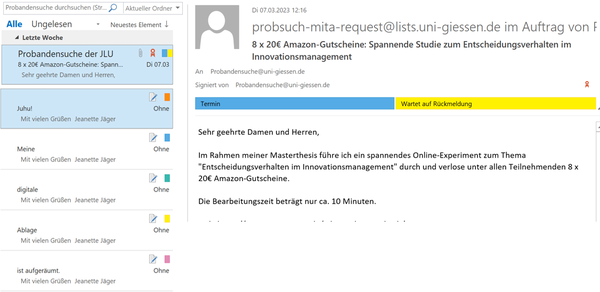Outlook-Kategorien
Outlook mit Kategorien aufräumen: Ihren Posteingang können Sie mit Outlook-Kategorien optisch sortieren und so für mehr Übersicht sorgen
Mit Kategorien können Sie E-Mails und Termine farblich hervorheben. Die Farben können zum Beispiel für Priorisierungen verwendet werden oder bestimmten Themen/Personen zugeordnet werden. Über die Kategorie können Sie suchen und filtern oder sie mit Regeln automatisch weiterverarbeiten.
1. Markieren Sie die Nachricht
Klicken Sie im Posteingang eine Nachricht an, der Sie eine Kategorie zuweisen möchten:
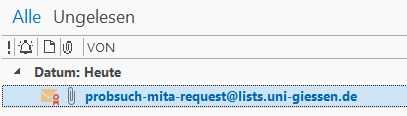
2. Öffnen Sie das Kategorie-Menü
Klicken Sie im Menüband "Start" auf "Kategorisieren" und dann auf "Alle Kategorien":
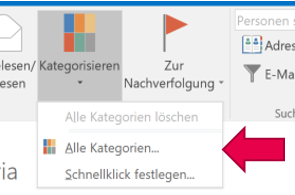
3. Erstellen Sie Ihre eigenen Kategorien
Klicken sie auf den Knopf mit "Neu…". Es öffnet sich ein Fenster. Benennen Sie Ihre Kategorie, wählen Sie eine Farbe und optional eine Tastenkombinationen aus. Beliebt ist zum Beispiel ein Ampelsystem für Priorisierung (rot = wichtig, gelb = weniger dringend, grün = kein Handlungsbedarf). Bestätigen Sie anschließend mit "OK":
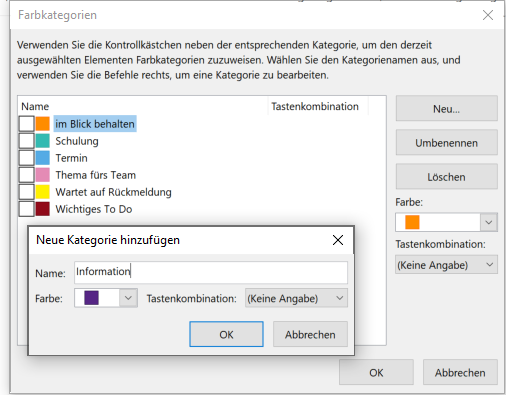
4. Weisen Sie Kategorien zu
Sie können nun Ihre E-Mails (und Kalendereinträge) mit den neu erstellten Kategorien versehen. Markieren Sie dazu einfach das gewünschte E-Mail- oder Kalender-Element, klicken Sie im Menüband "Kategorisieren" an und dort die passende Kategorie aus. (Tipp: Wenn Sie [Strg] gedrückt halten, können Sie mehrere Elemente auf einmal markieren). Jedes Element kann auch mehreren Kategorien zugordnet werden:
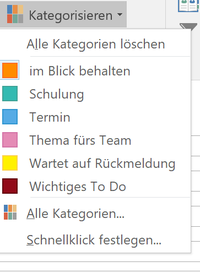
5. Fertig - Ihre Nachrichten sind kategorisiert!
Ihr Postfach ist jetzt farblich unterteilt: